
So bearbeiten Sie OnePlus-Telefonkontakte auf dem Computer: 4 praktische Methoden

Die direkte Verwaltung von Kontakten auf dem Telefon kann umständlich sein, insbesondere wenn Sie mehrere Einträge gleichzeitig bearbeiten müssen. Wenn Sie lernen, wie Sie OnePlus-Telefonkontakte am Computer bearbeiten, können Sie schneller arbeiten, die Vorteile einer größeren Tastatur nutzen und Ihr Adressbuch übersichtlich halten.
In dieser Anleitung zeigen wir Ihnen vier bewährte Methoden zum Bearbeiten Ihrer OnePlus-Kontakte auf einem PC oder Mac . Diese reichen von offiziellen Cloud-Diensten über Tools von Drittanbietern bis hin zur manuellen Dateibearbeitung. Sie können die Methode wählen, die Ihren Anforderungen am besten entspricht.
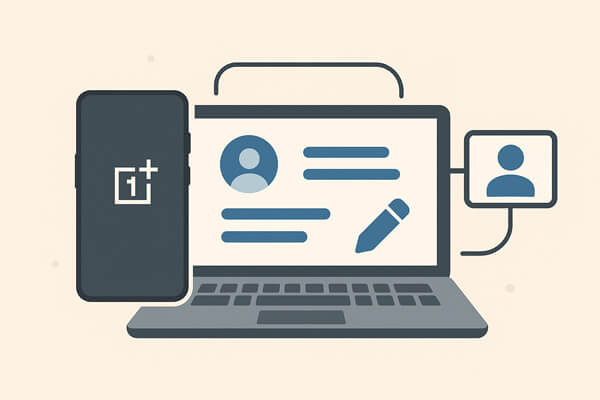
Wenn Ihr OnePlus-Telefon mit einem Google-Konto verknüpft ist, können Sie Kontakte am einfachsten über Google Kontakte bearbeiten. Online vorgenommene Änderungen werden automatisch mit Ihrem Telefon synchronisiert.
Hier sind die Schritte:
Schritt 1. Gehen Sie auf Ihrem OnePlus-Telefon zu „Einstellungen“ > „Konten“ > „Google“.
Schritt 2. Wählen Sie Ihr Google-Konto aus und stellen Sie sicher, dass die Kontaktsynchronisierung aktiviert ist.
Schritt 3. Öffnen Sie auf Ihrem Computer einen Browser und besuchen Sie Google Kontakte .
Schritt 4. Melden Sie sich mit demselben Google-Konto an, das mit Ihrem OnePlus verknüpft ist.
Schritt 5. Klicken Sie auf einen Kontakt, um ihn zu bearbeiten, Änderungen vorzunehmen und zu speichern. Die Aktualisierungen werden mit Ihrem Telefon synchronisiert.

In einigen Regionen bietet OnePlus eine Cloud-Backup-Funktion an, mit der Sie Ihre Kontakte speichern und synchronisieren können. Sofern verfügbar, können Sie diese direkt online verwalten.
Schritte zum Bearbeiten von OnePlus-Telefonkontakten auf einem Computer mit der Cloud:
Schritt 1. Öffnen Sie auf Ihrem OnePlus-Telefon „Einstellungen“ und melden Sie sich bei Ihrem OnePlus-Konto an.
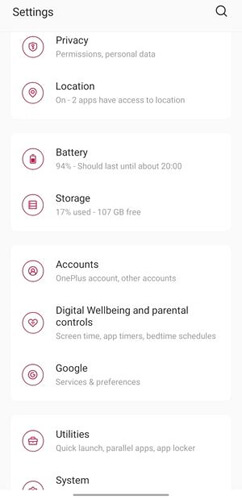
Schritt 2. Aktivieren Sie „Cloud-Dienst“ und schalten Sie die Synchronisierung „Kontakte“ ein.
Schritt 3. Besuchen Sie auf Ihrem Computer die offizielle OnePlus Cloud-Website (die Verfügbarkeit kann je nach Region variieren).
Schritt 4. Melden Sie sich mit Ihrem OnePlus-Konto an.
Schritt 5. Suchen Sie den Abschnitt „Kontakte“ und bearbeiten, fügen Sie Einträge hinzu oder löschen Sie sie nach Bedarf.
Wenn Sie die Offline-Kontaktverwaltung bevorzugen oder erweiterte Optionen wie die Stapelbearbeitung benötigen, ist Coolmuster Android Assistant eine gute Wahl.
Dies ist ein professionelles Android Datenverwaltungstool für Windows und Mac , mit dem Sie verschiedene Datentypen auf Ihrem Android Telefon verwalten, bearbeiten, importieren, exportieren und sichern können , darunter Kontakte, Nachrichten, Fotos, Musik, Apps und mehr.
Hauptfunktionen des Android Assistant
Wie bearbeite ich OnePlus-Telefonkontakte auf einem Computer mit Android Assistant?
01 Laden Sie Coolmuster Android Assistant herunter und installieren Sie ihn auf Ihrem Computer. (Zur Demonstration wird hier die Windows Version verwendet.)
02 Verbinden Sie Ihr OnePlus-Telefon über ein USB-Kabel mit dem Computer. Befolgen Sie die Anweisungen auf dem Bildschirm, um das USB-Debugging auf Ihrem Gerät zu aktivieren.

03 Sobald die Verbindung erfolgreich hergestellt wurde, erkennt die Software Ihr OnePlus-Telefon und zeigt wichtige Geräteinformationen an, wie z. B. Modellname, Android Version und verfügbaren Speicher.

04 Klicken Sie in der linken Seitenleiste auf „Kontakte“, um auf die Kontaktverwaltungsoberfläche zuzugreifen.
In diesem Bereich können Sie:

Eine deutlichere Demonstration dieser Schritte finden Sie im unten bereitgestellten Video-Tutorial.
Wenn Sie eine manuelle Methode ohne Cloud-Synchronisierung oder Tools von Drittanbietern bevorzugen, können Sie Kontakte als vCard-Datei (VCF) exportieren, bearbeiten und erneut importieren.
Nachfolgend finden Sie die Schritte zum manuellen Bearbeiten von OnePlus-Telefonkontakten auf einem Computer:
Schritt 1. Öffnen Sie auf Ihrem OnePlus-Telefon die Kontakte-App.
Schritt 2. Tippen Sie auf „Menü“ > „Importieren/Exportieren“ und wählen Sie „In .vcf-Datei exportieren“.

Schritt 3. Übertragen Sie die VCF-Datei per USB-Kabel, E-Mail oder Cloud-Speicher auf Ihren Computer.
Schritt 4. Öffnen Sie die Datei in einem Texteditor oder vCard-Editor und nehmen Sie Änderungen vor.
Schritt 5. Übertragen Sie die bearbeitete Datei zurück auf Ihr Telefon und wählen Sie in der Kontakte-App „Importieren“.
Mit der richtigen Methode können Sie OnePlus-Telefonkontakte auf einem Computer schnell und effizient bearbeiten.
Darunter sticht Coolmuster Android Assistant durch seine umfassenden Funktionen hervor, insbesondere wenn Sie häufig große Kontaktlisten verwalten oder Backup-/Exportfunktionen benötigen.
Weitere Artikel:
So bearbeiten Sie Kontakte auf Android mit 2 einfachen Methoden und 5 großartigen Editoren
Top 4 Methoden zum Anzeigen von OnePlus-Textnachrichten auf dem Computer
So übertragen Sie Daten auf 6 praktikable Arten von OnePlus auf einen Laptop
[Gelöst] Wie übertrage ich Kontakte einfach vom iPhone auf OnePlus?

 Android-Übertragung
Android-Übertragung
 So bearbeiten Sie OnePlus-Telefonkontakte auf dem Computer: 4 praktische Methoden
So bearbeiten Sie OnePlus-Telefonkontakte auf dem Computer: 4 praktische Methoden





